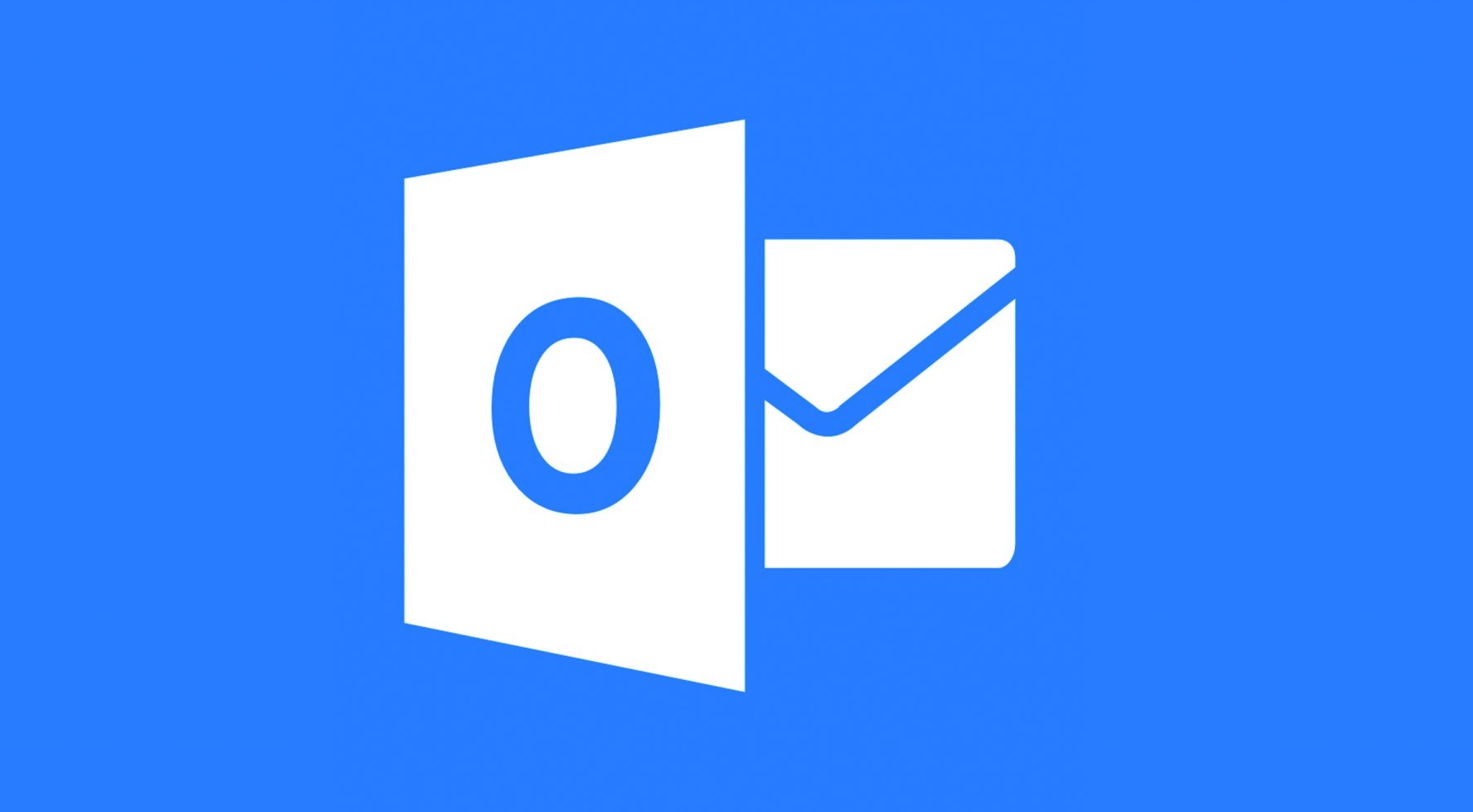Sendo um dos serviços de e-mail mais populares do mundo, o Outlook possui alguns recursos que não são utilizados com tanta frequência pelos usuários. Esse é o caso da opção de confirmação de leitura, que serve para saber se o seu e-mail foi lido pelo destinatário.

Receba as melhores ofertas em Games, Informática e Tecnologia no seu celular
Por isso, caso você queira saber como ativar essa opção, siga o guia que preparamos abaixo:
- No aplicativo do Outlook do seu computador vá no menu de arquivo no canto superior esquerdo e selecione “Opções”;
- Em seguida, clique em “E-mail” e encontre a categoria chamada “Acompanhamento” ou “Rastreamento”;
- Nesta categoria, você poderá escolher se deseja ativar a confirmação de entrega e confirmação de leitura. Também é possível escolher se a confirmação ocorrerá para todos os e-mails ou apenas para os que você desejar;
- Pronto! Agora basta clicar em Ok e a opção já terá sido ativa.
PUBLICIDADE
Outra dica importante é sobre a opção de como responder a solicitação de confirmação de leitura.
- Para alterar o modo padrão vá em “Configurações” e depois em “Exibir todas as configurações do Outlook”.
- Clique em “Manipulação de mensagens” e escolha se deseja enviar ou não uma resposta para a solicitação de confirmação de leitura.
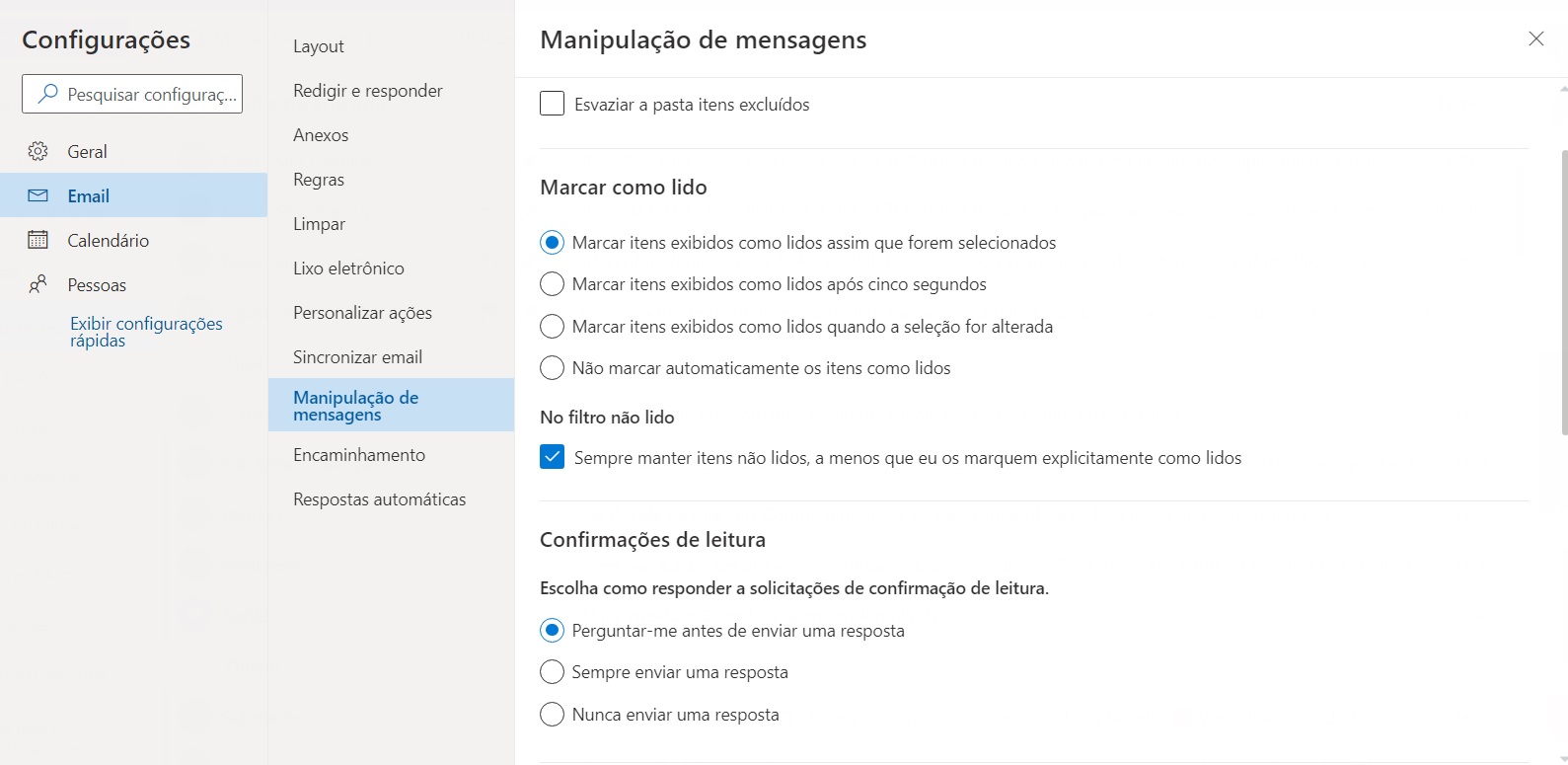
Confira também:
- Como mudar o nome no Facebook Lite
- Como agendar mensagens no WhatsApp Web
- Como transferir playlists entre Spotify, Apple Music, Deezer e Tidal